Saat Anda terinfeksi perangkat lunak perusak yang membandel yang menurut Anda sulit dihapus, Anda mungkin buru-buru memasang solusi antivirus atau antimalware pihak ketiga. Meskipun ini berfungsi dengan baik, Windows 10 memiliki perlindungan antivirus berkualitas tinggi yang disebut Microsoft Defender (sebelumnya Windows Defender) yang dapat Anda gunakan.
Perlindungan ini termasuk di antara ratusan Windows layanan dan proses yang membuat Windows unik. Ini termasuk Kernel Windows (ntoskrnl.exe) dan proses penting lainnya seperti Antimalware Service Executable, bagian integral dari perlindungan Microsoft Defender. Inilah yang perlu Anda ketahui tentangnya.

Apa itu Proses Eksekusi Layanan Antimalware dan Apakah Aman?
Sebagian besar pengguna tidak akan terbiasa dengan proses Eksekusi Layanan Antimalware tetapi, seperti namanya , ini memainkan peran penting dalam pertahanan internal PC Anda terhadap infeksi malware. Secara khusus, proses sistem yang penting ini adalah proses latar belakang untuk Microsoft Defender.
Seperti yang telah kami sebutkan, Microsoft Defender adalah perlindungan antivirus dan antimalware Windows sendiri. Hal ini memastikan bahwa setiap PC Windows 10 di pasar memiliki perlindungan bawaan terhadap malware, virus, dan ancaman lain yang dapat membahayakan PC Anda dan mencuri (atau menghancurkan) data Anda.
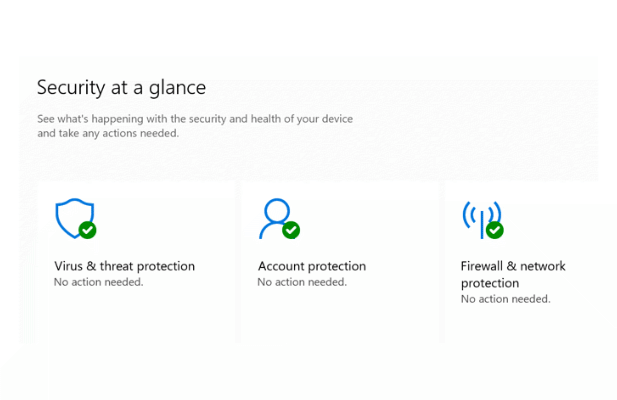
Jika Anda melihat proses Antimalware Service Executable (atau Layanan Antivirus Pembela Microsoft terkait) berjalan di Task Manager, jangan khawatir — hampir dapat dipastikan bahwa ini adalah proses sistem asli yang sama di belakang Microsoft Defender.
Selama Microsoft Defender aktif, Antimalware Service Executable akan berjalan di latar belakang PC Anda. Itu melakukan dan mengaktifkan semua fitur Microsoft Defender yang penting, seperti memeriksa file sebelum Anda membukanya, menjalankan pemeriksaan latar belakang secara teratur pada file Anda, dan memperbarui basis data ancamannya secara otomatis.
In_content_1 all: [300x250] / dfp: [640x360]->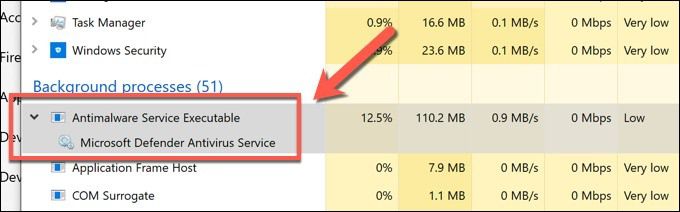
Jika Anda beralih ke solusi antivirus pihak ketiga (seperti Avast atau Malwarebytes ), Microsoft Defender akan beralih ke mode nonaktif, memastikan tidak ada konflik. Ini berarti bahwa proses Antimalware Service Executable harus tidak aktif, tidak menggunakan sumber daya sistem, dan tetap tidak tersedia hingga Microsoft Defender diaktifkan kembali.
Bagaimana Antimalware Service Executable Menyebabkan Masalah CPU dan RAM Tinggi
Seringkali, Antimalware Service Executable tetap tidak aktif, menggunakan sumber daya sistem yang minimal. Namun, jika Anda melihatnya menggunakan CPU atau RAM dalam jumlah besar pada PC Anda, itu mungkin pertanda bahwa Microsoft Defender sedang melakukan suatu tindakan.
Ini mungkin menjalankan pemindaian antivirus pada file atau aplikasi, memeriksa pembaruan ancaman baru dari layanan Microsoft, mencegah ancaman jaringan pihak ketiga, dan banyak lagi. Ini semua adalah tindakan umum dari program antivirus standar, jadi sebaiknya Anda (biasanya) tidak menganggap penggunaan CPU atau RAM sebagai masalah.
Memecahkan Masalah CPU dan RAM Tinggi dengan Microsoft Defender
Namun, jika Microsoft Defender menggunakan banyak sumber daya sistem Anda secara teratur, ini bisa mengarah ke masalah lain pada PC Anda yang mungkin perlu diatasi, seperti file sistem yang rusak. Ini terutama benar jika tidak ada tindakan nyata yang dilakukan (seperti pemindaian malware yang sedang berlangsung).
Anda dapat menonaktifkan Microsoft Defender untuk sementara jika ini menjadi masalah stabilitas yang serius, tetapi Anda mungkin ingin memeriksanya file sistem Anda utuh dan Windows sepenuhnya diperbarui dengan perbaikan bug terbaru terlebih dahulu.
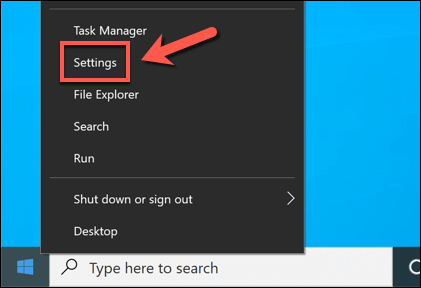
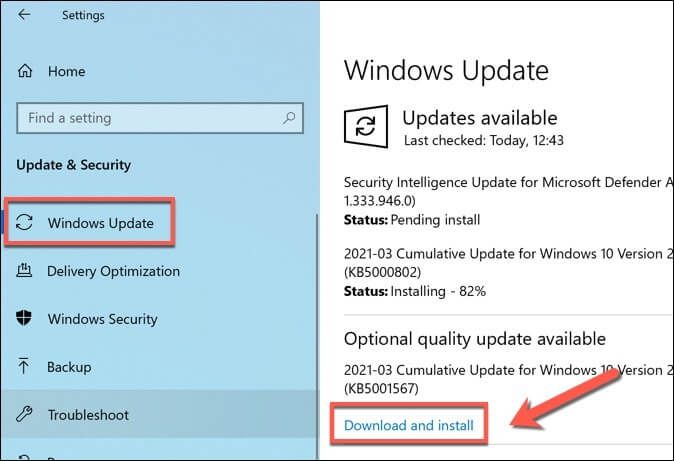
Jika PC Anda telah diperbarui, Anda dapat memeriksa file sistem Anda untuk masalah integritas menggunakan alat Pemeriksa File Sistem.
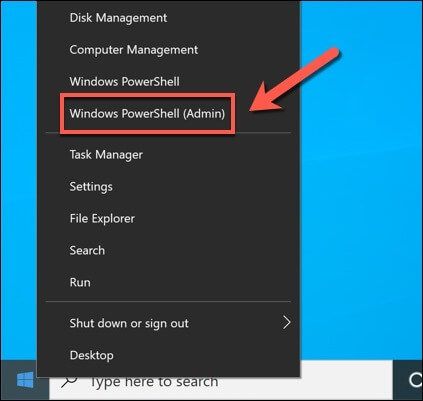
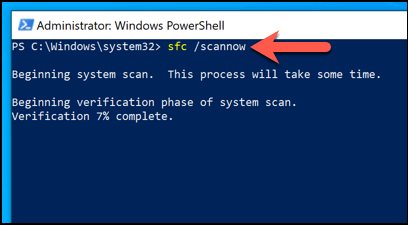
Untuk sebagian besar pengguna, ini akan menyelesaikan masalah umum dengan penginstalan Windows 10 yang rusak yang dapat menyebabkan masalah ketidakstabilan seperti tinggi Masalah CPU atau RAM. Namun, jika PC Anda lebih tua dan bermasalah, Anda mungkin perlu mempertimbangkan mengatur ulang Windows 10 atau memutakhirkan PC Anda untuk menyelesaikan masalah.
Cara Menonaktifkan Proses Eksekusi Layanan Antimalware
Sebagai proses sistem utama, dan proses latar belakang untuk perlindungan antivirus Windows sendiri, hampir dapat dipastikan bahwa proses Eksekusi Layanan Antimalware akan Anda lihat berjalan di Task Manager asli dan aman untuk dijalankan.
Tidak ada laporan yang tersedia yang menunjukkan bahwa malware yang diketahui mencoba (atau pernah mencoba) untuk memalsukan proses ini di Windows. Anda seharusnya hanya melihatnya aktif jika Microsoft Defender diaktifkan. Jika Anda khawatir tentang stabilitas sistem dan ingin menonaktifkan Microsoft Defender, Anda dapat melakukannya di Pengaturan Windows.
Namun, Anda hanya dapat menonaktifkan Pembela Microsoft untuk sementara. Meskipun dapat dimatikan untuk jangka waktu terbatas, Windows akan secara otomatis mengaktifkannya kembali saat Anda memulai ulang PC Anda kecuali Anda telah memasang antivirus pihak ketiga. Satu-satunya cara untuk tetap mematikan Microsoft Defender adalah dengan memasang antivirus lain.
Juga sangat disarankanbahwa Anda hanya menonaktifkan Microsoft Defender jika Anda telah memasang solusi pihak ketiga. Membiarkan PC Anda tanpa Microsoft Defender atau perlindungan pihak ketiga aktif (bahkan untuk jangka waktu terbatas) dapat mengakibatkan infeksi malware dan kehilangan data yang tidak dapat Anda pulihkan.
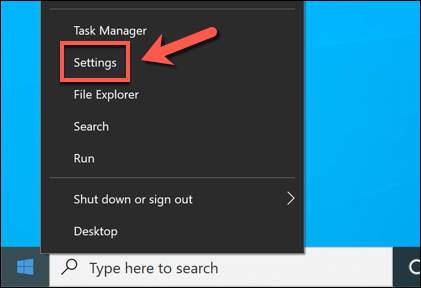
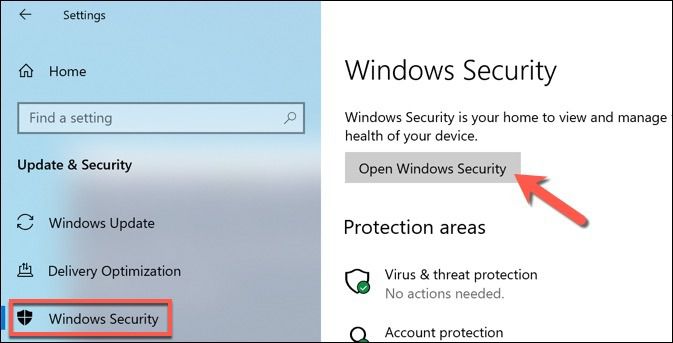
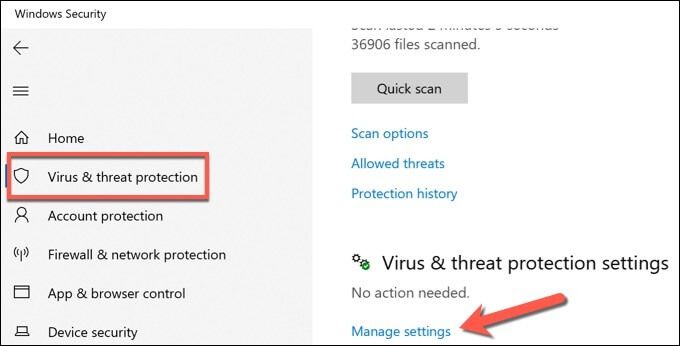
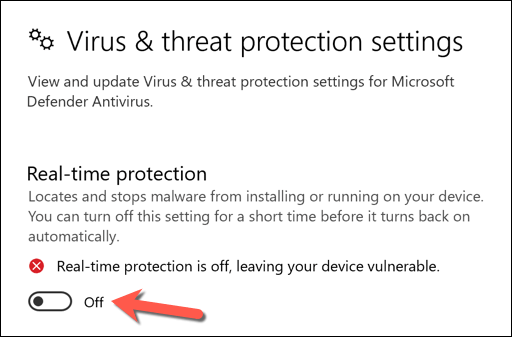
Menonaktifkan perlindungan waktu nyata Microsoft Defender akan menghentikan aktivitas apa pun oleh proses Antimalware Service Executable. Ini dapat membantu Anda menentukan apakah masalah stabilitas Anda khusus untuk Microsoft Defender (dan, dengan ekstensi, untuk Windows itu sendiri) dan memerlukan penyelidikan lebih lanjut.
Pemecahan Masalah Lebih Lanjut untuk Windows 10
Proses Eksekusi Layanan Antimalware adalah proses sistem yang aman dan sah untuk PC Windows 10, jadi Anda tidak perlu takut melihatnya di Pengelola Tugas. Seperti dwm.exe dan lainnya, proses ini seharusnya hanya menimbulkan kekhawatiran jika menghabiskan banyak sumber daya sistem Anda dalam jangka waktu yang lama.
Jika demikian, Anda ' Anda harus melanjutkan dengan beberapa pemecahan masalah dan pemeliharaan tambahan. Anda harus terus perbarui Windows menginstal perbaikan bug terbaru dan mengatur jadwal otomatis untuk memeriksa ancaman dan infeksi baru. Namun, jika semuanya gagal, Anda mungkin perlu mempertimbangkan reset pabrik Windows 10 untuk memulai lagi.